RAM RGB dejó de funcionar en Windows 11
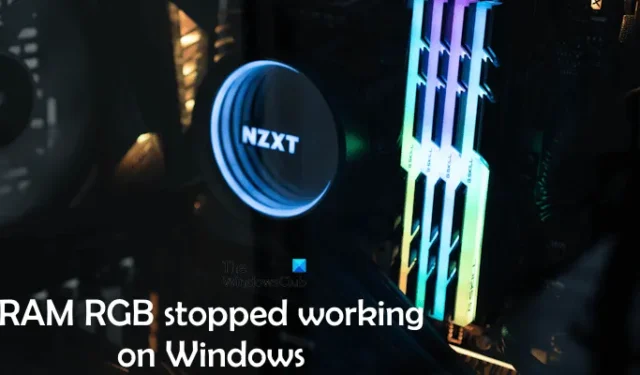
Una RAM RGB es una tarjeta de memoria que tiene LED rojos, verdes y azules integrados. Estas memorias RAM se pueden programar para mostrar varios patrones de colores hermosos. Se pueden utilizar diferentes programas para programar estas memorias RAM. Si la RAM RGB dejó de funcionar en su computadora con Windows 11, las soluciones proporcionadas en este artículo lo ayudarán.

RAM RGB dejó de funcionar en Windows 11
Utilice las siguientes sugerencias si la RAM RGB dejó de funcionar en su computadora con Windows 11.
- Habilite la escritura SPD en BIOS (si corresponde)
- Forzar la actualización del firmware DRAM
- Desinstalar software conflictivo
- Actualizar o degradar BIOS
- Desinstale y reinstale el software
- Resetea tu PC
Hemos explicado todas estas correcciones en detalle a continuación.
1]Habilite la escritura SPD en BIOS (si corresponde)
Los usuarios de computadoras ASUS pueden habilitar la opción SPD Write en BIOS. Puede visitar el sitio web oficial para saber si su placa base ASUS admite esta función o no. Hemos explicado los pasos para habilitar esta función para la placa base ASUS Z690.
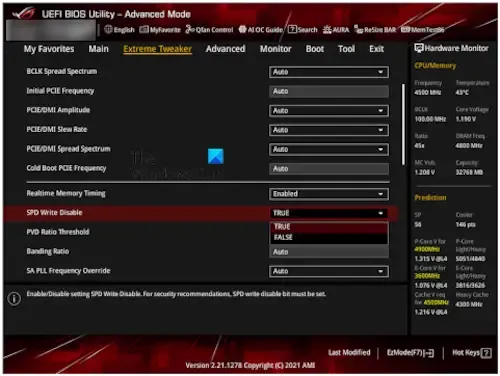
- Ingrese al BIOS.
- Ahora, ingresa al Modo Avanzado . La tecla F7 se utiliza para ingresar al modo avanzado en ASUS BIOS.
- Seleccione la pestaña Extreme Tweaker .
- Ahora, selecciona Tweaker’s Paradise .
- Desplácese hacia abajo y seleccione FALSO en la opción SPD Write Disable .
- Guarde la configuración del BIOS y salga.
Otros usuarios de computadoras también pueden probar este método si su BIOS admite dicha funcionalidad.
2]Forzar actualización del firmware DRAM
Si utiliza el software Corsair iCUE para programar la iluminación RGB en sus dispositivos RAM, puede intentar forzar la actualización del software DRAM. Esto debería funcionar.
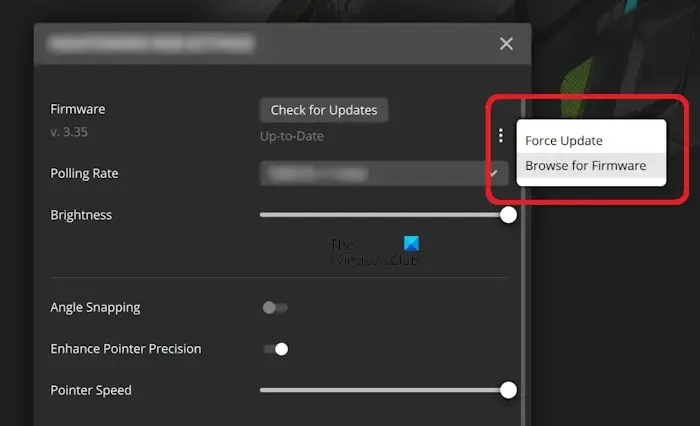
Las siguientes instrucciones le guiarán en esto:
- Abra el software Corsair iCUE.
- Seleccione su DRAM.
- Haga clic en Configuración del dispositivo .
- Ahora, haga clic en Buscar actualizaciones . Si recibe el mensaje que dice «Última versión» o «Actualizado», puede forzar la actualización del firmware de la DRAM.
- Haga clic en los tres puntos al lado de ese mensaje y seleccione Forzar actualización .
3]Desinstalar software conflictivo
Existen diferentes software de control RGB que te permiten programar la iluminación de tu RAM RGB. Puedes instalar cualquiera de ellos. Si ha instalado varios programas de este tipo, entrarán en conflicto entre sí y causarán problemas.
Le sugerimos que mantenga solo un software de control RGB en su sistema y desinstale el resto. Esto debería solucionar el problema.
4]Actualizar o degradar el BIOS
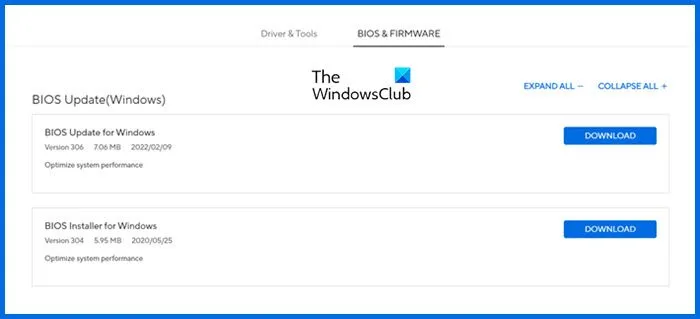
Si el problema persiste, lo siguiente que puede intentar es actualizar el BIOS de su sistema a la última versión. Antes de hacer esto, verifique qué versión de BIOS está instalada en su sistema. Para verificar la versión del BIOS, haga clic en Búsqueda de Windows y escriba Información del sistema. Seleccione la mejor coincidencia de los resultados de la búsqueda para abrir la aplicación Información del sistema. Ahora, seleccione Resumen del sistema en el lado izquierdo. Verá la versión del BIOS en el lado derecho.
Si su BIOS se actualizó recientemente y después de eso tiene este problema, la última versión del BIOS podría ser responsable de esto. En tal caso, puede degradar la versión del BIOS. Consulte el sitio web de soporte del fabricante de su computadora para conocer el proceso exacto para degradar la versión del BIOS.
5]Desinstale y reinstale el software.
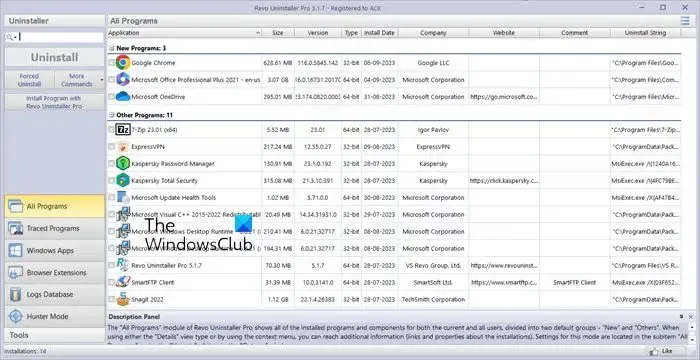
Puede realizar la instalación limpia del software que utiliza para controlar la iluminación RGB de sus dispositivos RAM. Para eliminar completamente el software de su sistema, puede utilizar una herramienta de terceros, como Revo Uninstaller.
Después de desinstalar el software, reinicie su computadora. Ahora, descargue la última versión de ese software desde el sitio web oficial e instálela.
6]Restablece tu PC
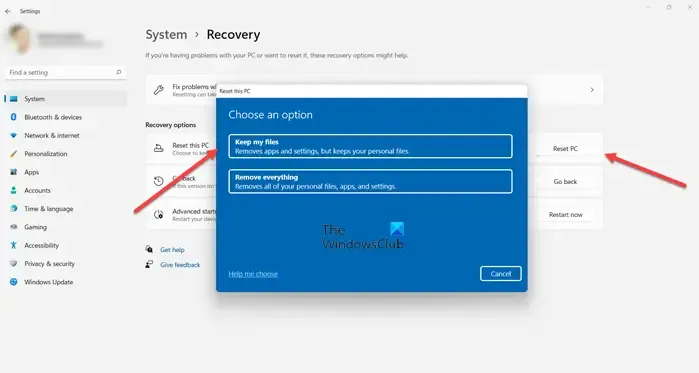
Si el problema persiste, puede restablecer su PC a la configuración predeterminada de fábrica sin eliminar datos. Mientras realiza esta acción, seleccione la opción Conservar mis archivos , para que Windows no elimine sus datos.
Eso es todo. Espero que esto ayude.
¿Puedes controlar el RGB en la RAM?
Hay diferentes programas disponibles que le permiten controlar la iluminación RGB en sus dispositivos RAM. Puede instalarlos y usarlos para personalizar los patrones de iluminación RGB en sus dispositivos RAM RGB.
¿La RAM RGB da más FPS?
No, una RAM RGB no da más FPS. Una RAM RGB tiene LED rojos, verdes y azules que se pueden programar con la ayuda de un software para generar diferentes colores vibrantes. Es la velocidad del reloj de la RAM la que afecta los FPS y no el patrón de iluminación RGB. Si deseas aumentar los FPS en tus videojuegos, necesitas actualizar tu RAM y otro hardware, incluida la CPU y la GPU (si es necesario).



Deja una respuesta